萬盛學電腦網 >> 圖文處理 >> Photoshop教程 >> ps調色教程 >> 青綠色的外景圖片調色教程
青綠色的外景圖片調色教程

原圖

最終效果

1、打開原圖素材,把背景圖層復制y兩層,得到背景副本和背景副本1。
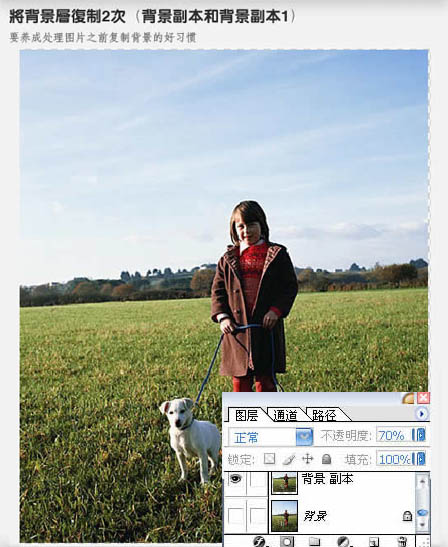
2、把背景副本1圖層混合模式改為“疊加”,圖層不透明度改為:70%,添加圖層蒙版,用柔角黑色畫筆把天空和人物部分擦出來。

3、創建可選顏色調整圖層,對中性色進行調整,參數設置如下圖。確定後用黑色畫筆把人物和小狗部分擦出來。
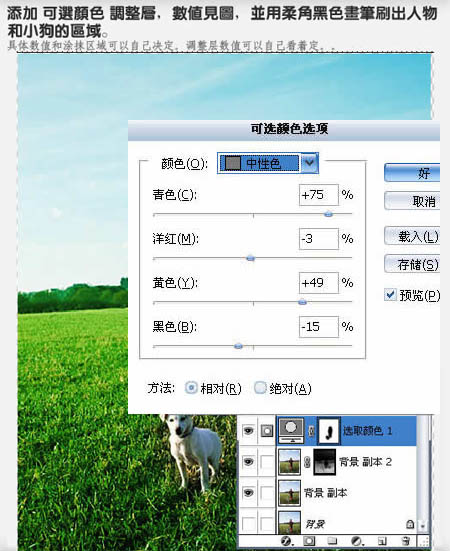
4、創建色彩平衡調整圖層,參數設置如下圖,確定後用黑色畫筆把人物及小狗部分擦出來。
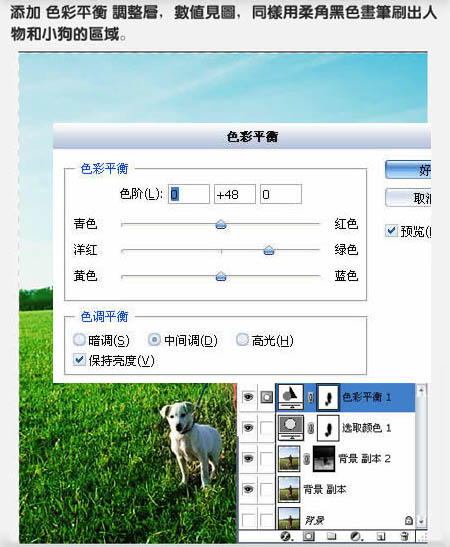
5、新建一個圖層,按Ctrl + Alt + Shift + E 蓋印圖層。把蓋印後的圖層復制一層,適當高斯模糊一下,加上圖層蒙版,把需要清晰的部分用黑色畫筆擦出來。
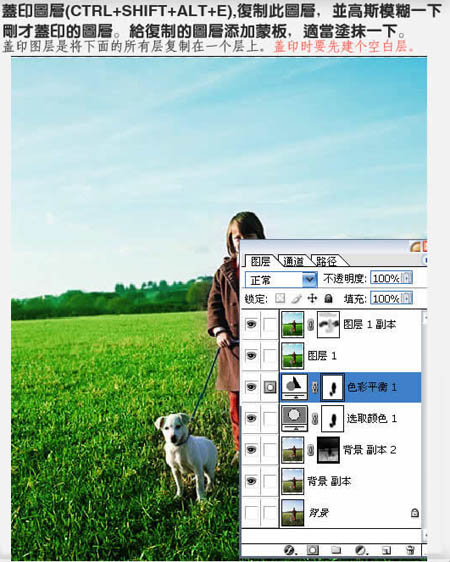
最終效果:

- 上一頁:PS調出偏暗婚片的高亮麗色彩
- 下一頁:手機圖片處理成粉色的非主流效果
ps調色教程排行
軟件知識推薦
相關文章
copyright © 萬盛學電腦網 all rights reserved



